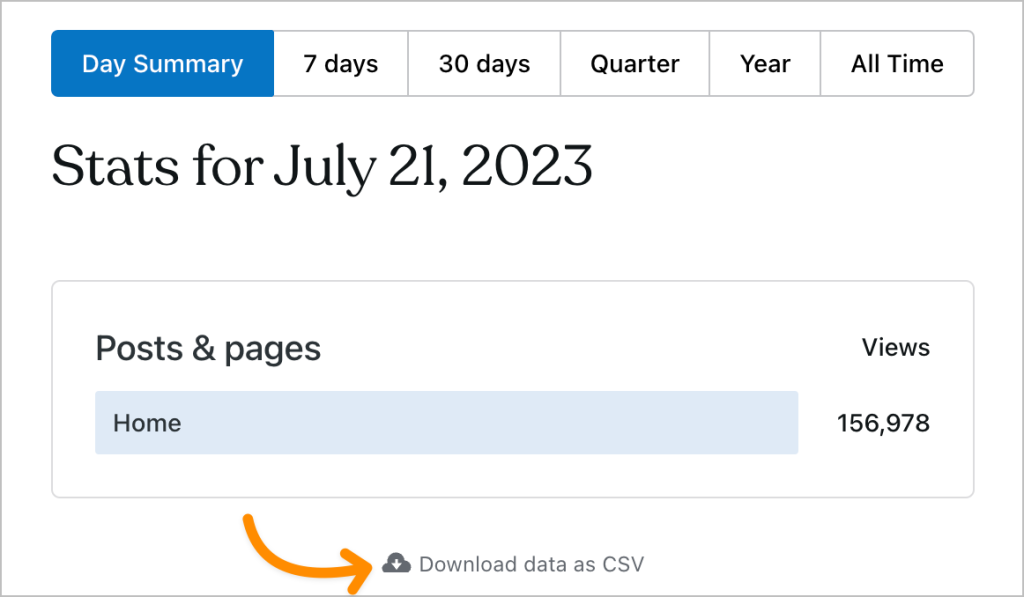Jetpack-Statistiken bieten Graphen, Diagramme und Daten, die dir zeigen, wie viele Besuche deine Website erhält, welche Beiträge und Seiten die beliebtesten sind, und vieles mehr. In diesem Ratgeber erfährst du, wie du die Statistiken und Einsichten deiner Website lesen und besser verstehen kannst.
In diesem Ratgeber
Video-Transkript
Hallo an alle! Hier ist Mike Bal von WordPress.com. Heute schauen wir uns die Website-Statistiken an. Ich interessiere mich wirklich für solche Sachen. Ich habe früher im Bereich Marketing/Optimierung für Websites gearbeitet und helfe gerne anderen, mit denen ich zusammenarbeite, ihre jeweiligen Ziele zu erreichen. Ich freue mich also sehr, wenn ich sehen kann, wie viele Besucher eine Website hat und was diese tun.
Und das kann für dich auch interessant sein, etwa im Hinblick darauf, ob deine Strategien funktionieren. Gefallen den Leuten die Inhalte, die du schreibst? Welche Inhalte schneiden am besten ab? Kannst du mehr von diesen Inhalten erstellen?
Ich habe jetzt WordPress.com aufgerufen und die Website zum Han Solo-Projekt ausgewählt. Dabei handelt es sich um eine Live-Website für meine Band, die nicht sehr beliebt ist. Die Statistiken sind also ein wenig peinlich, aber es ist zumindest eine Live-Website, die es wirklich gibt und einige Zahlen enthalten sollte.
Wenn ich hier in der linken Seitenleiste hinuntergehe, siehst du einen Bereich für Statistiken. Diese Statistiken sind in Jetpack integriert, einem Tool oder einer Plattform, die wir besitzen und die wir in unser Produkt integriert haben. Du kannst auch andere Analysetools verwenden, aber diese sind irgendwie integriert, um das Produkt vom ersten Tag an zu verfolgen. Wenn du also deine Website veröffentlichst, hast du sie bereits und kannst jederzeit zurückgehen und sie vergleichen. All die verschiedenen Analysetools arbeiten unterschiedlich. Manchmal stimmen deine Zahlen also nicht genau überein und es gibt Artikel darüber, warum das so ist, aber das ist eine gute Referenz, die bereits integriert ist.
Wenn wir das hier durchgehen, sehen wir, dass es auf „Traffic“ eingestellt ist. Es gibt auch eine Option für Einsichten. Und hier drüben ist der Zeitraum, den wir betrachten. Im Moment werden die Zahlen also Tag für Tag angegeben. Vielleicht will ich mir Wochen oder Monate ansehen und wir schauen mal, was es hier zu sehen gibt.
Man kann sehen, dass ich die Website im Juni zu wordpress.com verschoben habe. Da fangen meine Statistiken an. Wenn ich zu Wochen zurückgehe, bekomme ich eine Art Vollansicht.
Wir werden uns das also ansehen. Momentan ist die Woche vom 25. April ausgewählt und ich sehe, dass es einen Aufruf, einen Besucher gab, was irgendwie peinlich ist, aber wir haben schon eine Weile keine neue Musik mehr veröffentlicht, also liegt das an uns. Wenn wir jetzt ein wenig nach unten gehen, sehen wir diese Aufschlüsselung.
WordPress.com verfügt über integrierte Likes und Kommentare, die ebenfalls verfolgt werden.
Und dann erhältst du weitere Einsichten in die Arten von Inhalten, die du hier hast. Das sind also Beiträge und Seiten. Dort erfährst du, auf welchen Seiten Aktivitäten stattfinden. Du siehst, ob Personen von der Suche kommen und wonach sie suchen, um dorthin zu gelangen. Du siehst, ob Websites Traffic zu deiner Website senden. Und dann sehen wir auch, woher auf der Welt die Leute kommen.
Wenn man zu „Einsichten“ wechselt, erhält man verschiedene Arten von Informationen, die man nutzen kann, um wiederum die Strategie oder die Inhalte zu verändern. Das ist eine Art Heatmap auf der Basis der Aufrufe pro Monat. Du kannst dir die Durchschnittswerte pro Tag ansehen. Du kannst dir diese Aufschlüsselung über die Zeit hinweg ansehen. Ich habe keine neuen Inhalte veröffentlicht. Wir haben schon eine Weile keine neue Musik mehr veröffentlicht. Das sagt mir das also. Ich hätte das wohl tun sollen.
Und dann erhältst du eine interessante Aufschlüsselung all deiner Inhalte auf deiner Website und des Verlaufs deiner Aufrufe und Besucher. Aufrufe bedeuten, dass jemand deine Website besucht und eine Seite anzeigt. Besucher sind, soweit wir das sehen können, unterschiedliche Personen. Eine Person könnte also hundertmal auf deine Website zurückkommen, sodass du 100 Aufrufe, aber nur einen Besucher haben könntest. Die Aufrufe sind hier ziemlich verteilt. Das sagt mir, dass eine Menge Leute kommen und sie nicht immer wieder zurückkommen. Aber ein paar von ihnen kamen mehrmals.
Wir haben auf WordPress.com nicht viele Follower, aber Social-Media-Follower sind integriert, was hilfreich ist.
Und hier unten siehst du diesen Publicize-Dienst, ein Marketing-Tool, das wir auf der Plattform eingerichtet haben, mit einem Facebook-Konto und der Seite für dieses Projekt oder was auch immer.
Wie gesagt, man kann hier herkommen und allgemeine Informationen zum Traffic erhalten: woher er kommt, was deine Top-Inhalte sind, sogar was deine Top-Autoren sind, wenn du mehrere Autoren hast. Wenn du Videos und Ähnliches hochgeladen hast, kannst du auch einige grundlegenden Statistiken erhalten.
Das sind also wirklich coole Dinge, die man herausfinden kann, wenn man einfach hin und wieder nachschaut, ob es irgendwelche Auffälligkeiten gibt. Ich kann z. B. zum 31. März zurückgehen und sehe, warum ich genau an diesem Tag mehr Aufrufe oder Besuche erhalten habe. Ich glaube, zu dieser Zeit haben wir Full Site Editing eingeführt. Vielleicht nutze ich diese Website für einige Demo-Inhalte, also sind es wahrscheinlich eher die Leute von Automattic, aber hoffentlich ist bald neue Musik verfügbar. Dann werden diese Statistiken nach oben gehen.
Wenn du Fragen zu verschiedenen Statistiken oder Kennzahlen hast, die du dir anschaust oder die du dir ansehen könntest, kannst du sie einfach in die Kommentare schreiben. Wir werden uns in Kürze bei dir melden. Wie gesagt, ich kann mich in dieses Thema wirklich vertiefen. Ich habe ein paar kompliziertere Implementierungen zur Analyse-Verfolgung durchgeführt, um konkrete Einsichten darin zu erhalten, was auf deiner Website vor sich geht. Ich bin froh, dass ich darüber sprechen konnte.
Gehe folgendermaßen vor, um auf die Statistikseite deiner Website oder deines Blogs zuzugreifen:
- Rufe dein Dashboard auf.
- Klicke in der linken Seitenleiste auf Statistiken.
- Oben kannst du mehrere Tabs durchsuchen:
- Traffic: weitere Informationen zum Website-Traffic
- Einsichten: Website-Einsichten entdecken
- Abonnenten: Statistiken zu Abonnenten ansehen
- Werbung: Informationen zu Anzeigenstatistiken abrufen
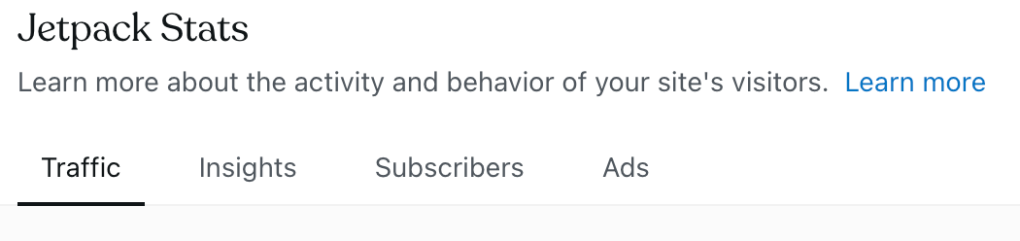
Auf dem Tab Traffic erfährst du mehr über die Aktivitäten und das Verhalten der Besucher deiner Website. Die einzelnen Abschnitte der Seite Traffic werden unten im Detail erklärt.
Statistiken werden von einem Pixel verfolgt, das im Browser des Besuchers geladen wird und den Website-Traffic aufzeichnet. Statistiken zeigen einen größeren Trend beim Traffic der Benutzer und nicht die genaue Anzahl an Besuchern. Folgender Traffic ist nicht in deinen Statistiken enthalten:
-
- Besuche von Browsern, die kein JavaScript ausführen oder keine Bilder laden oder das Statistiken-Pixel auf irgendeine Weise blockieren.
-
- Besuche von GoogleBot und anderen Suchmaschinen-Crawlern.
-
- Deine eigenen Besuche deiner öffentlich verfügbaren Website, wenn du bei deinem WordPress.com-Konto angemeldet bist, sowie Besuche anderer Teammitglieder.
-
- Wenn deine Website privat ist, werden Aufrufe von dir und anderen angemeldeten Mitgliedern deiner Website gezählt.
-
- Bei Websites mit Plugins kannst du steuern, welche Aufrufe durch Benutzer in deinen Statistiken für private Websites gezählt werden, indem du zu Jetpack → Dashboard → Einstellungen → Traffic → Website-Statistiken gehst.
-
- Deine eigenen Besuche deiner öffentlich verfügbaren Website, wenn du bei deinem WordPress.com-Konto angemeldet bist, sowie Besuche anderer Teammitglieder.
Das Statistik-Add-on kaufen
Kostenlosen Zugriff auf Jetpack-Statistiken gibt es nur für private, nicht-kommerzielle Websites.
Private Websites
Bei privaten Websites besteht die Möglichkeit, ein Upgrade auf ein kostenpflichtiges Abonnement durchzuführen. Wenn du von Jetpack-Statistiken profitierst, kannst du gerne einen beliebigen Betrag zahlen, um ggf. anstehende erweiterte Funktionen und vorrangigen Support zu erhalten.
Kommerzielle Websites
Für kommerzielle Websites wird ein kostenpflichtiges Abonnement benötigt. Wir definieren eine kommerzielle Website als eine Website, mit der du Geld verdienen möchtest. Dies kann durch Werbung oder Partnerlinks, den Verkauf von Produkten oder Dienstleistungen, die Einladung zu Spenden oder Sponsoring oder andere Mittel geschehen, die direkt mit einem gewinnorientierten Unternehmen oder einer Bildungsorganisation in Verbindung stehen.
Das kostenpflichtige Abonnement bietet Zugriff auf vorrangigen Support und kommende erweiterte Funktionen. Für den Rest des Jahres 2023 wird für kommerzielle Websites die niedrigste Stufe in Rechnung gestellt, nämlich 10 USD pro Monat. Ab 2024 führen wir eine auf dem Website-Traffic basierte Verbrauchsabrechnung ein.
Bitte beachte, dass die Nichteinhaltung dieser Bedingungen zur sofortigen und fristlosen Aussetzung von Diensten führen kann. Du musst korrekt angeben, ob es sich bei deiner Website um eine private oder kommerzielle Website handelt, und den passenden Tarif auswählen.
Traffic
7-Tages-Highlights
7-Tages-Highlights sind eine Momentaufnahme des aktuellen Traffics auf deiner Website. Es werden Besucher, Aufrufe, Likes und Kommentare im Vergleich zu den vorherigen sieben Tagen angezeigt. Du kannst zu einer 30-tägigen Momentaufnahme wechseln, indem du oben rechts in diesem Bereich auf das Drei-Punkte-Menü klickst.

Aufrufe und Besucher
Die zwei wichtigsten Einheiten für die Messung von Traffic sind Aufrufe und Besucher:
-
- Ein Besucher ist eine Person, die sich deine Website ansieht. Der Besuch wird gezählt, wenn wir den Browser in einem ausgewählten Zeitraum zum ersten Mal erkennen.
-
- Als Aufruf wird gezählt, wenn ein Besucher eine Seite deiner Website lädt oder erneut lädt.
Ein Besucher kann viele verschiedene Seiten deiner Website oder die gleiche Seite mehrmals aufrufen. Daher ist die Anzahl der Aufrufe normalerweise höher als die Anzahl der Besucher. Möglicherweise stellst du auch fest, dass deine Besucheranzahl niedriger ist als die Zahl der Aufrufe. Dies liegt daran, wie wir die Zahlen verarbeiten. Ein Aufruf wird normalerweise innerhalb von fünf Minuten gemeldet. Es kann allerdings bis zu zwei Stunden dauern, bis neue Besucher in deinen Statistiken angezeigt werden.

In der Grafik kannst du Informationen pro Tag, Woche, Monat oder Jahr anzeigen. Klicke auf einen beliebigen Balken im Diagramm, um die Statistiken für diesen Zeitraum anzuzeigen. Bewege den Mauszeiger über einen beliebigen Balken des Diagramms, um die Aufrufe pro Besucher anzuzeigen, also die durchschnittliche Anzahl der Aufrufe jedes Besuchers.
Die Anzahl der einzelnen Besucher pro Woche kann manchmal geringer sein als die Summe der täglichen Besucher in der gleichen Woche. Das Gleiche gilt, wenn die Anzahl einzelner wöchentlicher Besucher kleiner ist als die Gesamtanzahl deiner monatlichen Besucher usw. Das ist der Fall, wenn der gleiche Besucher deine Website im Laufe der Woche oder des Monats mehrmals aufruft.
Likes und Kommentare
Das Traffic-Diagramm enthält auch Tabs für die Anzeige von Statistiken für die Anzahl der Likes und Kommentare auf deiner Website. Klicke auf die Felder Likes oder „Kommentare“, um für diese Statistiken ein Balkendiagramm anzuzeigen.
Die Anzahl der Likes kann höher sein als die Anzahl der Aufrufe, wenn deine Leser einen Beitrag mit einem „Like“ markiert haben, ohne deine Website zu besuchen. Das kann z. B. der Fall sein, wenn sie deinen Beitrag im Reader oder ihrer E-Mail mit einem „Like“ markiert haben.
Beiträge und Seiten
In diesem Abschnitt von Statistiken werden die Beiträge und Seiten angezeigt, die in dem von dir am Seitenanfang angegebenen Zeitraum die meisten Aufrufe erhalten haben.

Ein Aufruf wird für einen Beitrag oder eine Seite gezählt, wenn der direkte Link der Seite/des Beitrags besucht wird oder wenn der gesamte Beitrag im Reader angezeigt wird.
De Eintrag Startseite/Archive enthält Aufrufe von:
-
- Der Startseite deiner Website.
-
- Archiven mit Kategorie, Schlagwort, Autor und datumsbasierten (Beiträge nach Monat und Jahr) Seiten.
-
- Deiner Beitragsseite, falls du für deine Website eine solche hast.
-
- Deiner Shop-Seite mit WooCommerce .
Bei einigen Blog-Layouts wird auf der Startseite der gesamte Beitragstext angezeigt. Wenn ein Besucher einen Beitrag auf der Startseite deiner Website liest, wird der Aufruf für die Startseite gezählt, nicht für den Beitrag.
Referrer
Im Abschnitt „Referrer“ werden andere Blogs, Websites und Suchmaschinen aufgeführt, die einen Verweis auf deine Website enthalten.
Ein Aufruf wird mit einem Referrer verknüpft, wenn ein Besucher auf einer Seite auf deiner Website landet, nachdem er auf einen Link auf der Website des Referrers geklickt hat.
Wenn du neben einem Referrer einen Nach-unten-Pfeil siehst, kannst du auf den Pfeil klicken, um Details zu sehen. Wenn du z. B. die Option „Suchmaschinen“ erweiterst, werden Details zu bestimmten Suchmaschinen-Referrern (Google, Bing und andere) angezeigt.
Die Anzahl der Referrer stimmt möglicherweise nicht mit der Gesamtanzahl der Aufrufe überein. Nicht alle Besucher gelangen auf deine Website, indem sie irgendwo auf einen Link klicken. Besucher geben deine URL möglicherweise direkt in den Webbrowser ein, klicken auf einen Link in einer E-Mail oder klicken auf einen Link in einer anderen Anwendung, die dann die Website lädt.
Einen Referrer als Spam markieren
Du kannst bestimmte Empfehlungsquellen als Spam markieren, damit dieser Referrer nicht mehr in deinen Statistiken angezeigt wird. Der Referrer-Link wird in deine persönliche Spam-Referrer-Sperrliste verschoben und zukünftig nicht mehr angezeigt. Dadurch wird nicht verhindert, dass Traffic aus diesen Quellen auf deine Website gelangt, aber vielleicht möchtest du ihn nicht in deinen Statistiken sehen.
So markierst du einen Referrer als Spam:
-
- Navigiere zu deiner Seite Statistiken.
-
- Bewege den Mauszeiger über den Referrer und klicke auf das Warnsymbol daneben.
-
- Klicke auf Als Spam markieren.
Einige vertrauenswürdige Quellen können nicht als Spam-Referrer markiert werden.
Wenn du deine Meinung sofort änderst, kannst du erneut auf das Warn-Icon klicken, um die Aktion „Als Spam markieren“ sofort rückgängig zu machen. Sobald du die Statistikseite aber verlassen hast, kannst du den Vorgang nicht mehr rückgängig machen. Wenn du einen Referrer versehentlich als Spam markiert hast und die Änderung nicht rückgängig machen kannst, kontaktiere uns bitte. Wir können dir dabei helfen.
Länder
Du kannst sehen, wie viele Aufrufe deine Website pro Land am Tag, in der Woche, im Monat, im Quartal, im Jahr und über die gesamte Zeit erhalten hat. Klicke am Ende des Länderabschnitts auf den Link „Alle anzeigen“, um Aufrufe nach Land auf einer größeren Karte anzuzeigen.
Wenn wir den Standort deines Besuchers nicht ermitteln können, wird sein Besuch nicht in der Länderansicht berücksichtigt. Nicht alle Besucher, die deine Website besuchen, haben ihren Standort in ihren Browsern aktiviert. Einige Besucher greifen möglicherweise über einen Inkognito-Browser oder ein virtuelles privates Netzwerk (VPN) auf deine Website zu.

Autoren
Anhand dieser Statistik kannst du sehen, wie viel Traffic jeder Autor generiert hat, was hilfreich sein kann, wenn deine Website mehrere Benutzer hat. Wenn du auf einen Namen klickst, werden die beliebtesten Beiträge und Seiten des jeweiligen Autors angezeigt sowie die Anzahl der Aufrufe für jeden Autor.
Alle Benutzer deiner Website können die Statistiken anzeigen: Administratoren, Redakteure, Autoren und Mitarbeiter. Bei einer Website mit Plugins kannst du zu Tools → Marketing → Traffic → Website-Statistiken navigieren und auswählen, welche Benutzerrollen Statistiken anzeigen können.
Suchbegriffe
Dies sind die Begriffe, Wörter und Ausdrücke, die Personen in Suchmaschinen (wie Google, Yahoo, oder Bing) eingegeben haben, um Beiträge und Seiten auf deiner Website zu finden.

Für weitere Einsichten in den Such-Traffic zu deiner Website empfehlen wir dir, die Google Search Console zu verbinden.
Klicks
Diese Statistik zählt, wie oft Besucher auf externe Links geklickt haben, die auf deiner Website angezeigt werden. Dabei kann es sich (u. a.) um folgende handeln:
-
- Links, die du zu deinem Beitrags- und Seiteninhalt hinzufügst.
-
- Links, die von deinen Lesern in Kommentare eingefügt werden.
-
- Links, die mit den Namen von Benutzern verknüpft sind, die auf deiner Website Kommentare hinterlassen.
-
- Links zu Mediendateien.
-
- Links zu Bildern in einer Galerie.
Videos
Im Abschnitt Videos werden die Aufrufe der Videos verfolgt, die auf deine Website hochgeladen wurden. Du kannst auf den Titel eines Videos klicken, um ein Diagramm mit den täglichen Aktivitäten für dieses Video und eine Liste der Stellen auf deiner Website anzuzeigen, an denen das Video eingebettet wurde.
Klicke auf Details anzeigen, um die folgenden Details für jedes Video anzuzeigen:
-
- Aufrufe: Wie oft ein Video auf einer Seite geladen wurde.
-
- Angesehene Stunden: Die Gesamtzahl der Stunden, die das Video von allen Besuchern angesehen wurde.
-
- Aufrufe: Aufrufe werden gezählt, wenn ein Besucher auf den Wiedergabe-Button im Video-Player klickt.

E-Mails
In diesem Abschnitt werden Informationen zu E-Mails angezeigt, die zu von dir veröffentlichten Blogbeiträgen an deine Abonnenten gesendet wurden. Darin enthalten waren die Anzahl der geöffneten E-Mails und die Anzahl der Leser, die auf einen Link in der E-Mail geklickt haben, um deine Website zu besuchen.

Klicke auf den Betreff/Titel einer E-Mail, um die Statistiken zu geöffneten E-Mails mit der Anzahl der Empfänger, der Anzahl der geöffneten E-Mails und der berechneten Öffnungsrate aufzurufen. Scrolle nach unten, um Details zu Standort, Geräten und E-Mail-Clients für diese E-Mail zu sehen.

Du kannst im Abschnitt Geöffnete E-Mails auf den Tab Highlights klicken, um allgemeine Informationen über den Beitrag zu erhalten. Unter dem Tab E-Mail-Klicks werden dir Aktivitäten zu den Klicks auf den Inhalt deiner E-Mail angezeigt.

Datei-Downloads
In diesem Abschnitt werden die Dateien aufgelistet, die von den Besuchern deiner Website von der Website heruntergeladen wurden, und wie oft sie abgerufen wurden. Downloads werden bei allen hochgeladenen Video-, Audio- und Dokumentdateitypen gezählt.
Berücksichtige, dass jede Dateianfrage in deinen Statistiken verzeichnet wird. Die Download-Anzahl erhöht sich auch, wenn die Datei direkt im Browser geöffnet wird oder der Download nicht abgeschlossen wurde. Deine eigenen Anfragen werden ebenfalls verzeichnet.
Beachte bei Podcast-Dateien, dass bei vielen Podcast-Apps Dateien automatisch heruntergeladen werden. Ein Download bedeutet nicht unbedingt, dass der Podcast abgespielt wurde.
Statistiken zu heruntergeladenen Dateien sind derzeit für Websites, die Plugins oder Themes von Drittanbietern verwenden, nicht verfügbar.
Einsichten
Der zweite Tab nach „Traffic“ ist Einsichten. Auf der Seite Einsichten findest du einen Überblick über die Statistiken deiner Website, damit du langfristige Trends sehen und daraus lernen kannst.
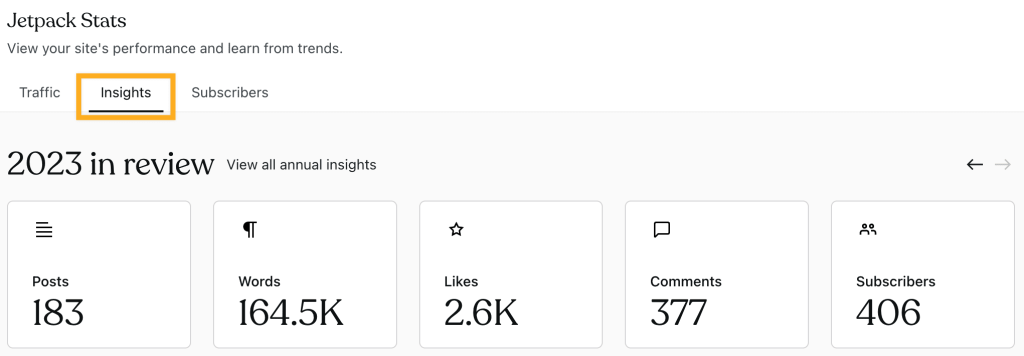
Der Bildschirm „Einsichten“ zeigt die folgenden Informationen:
-
- Jahresrückblick: die Anzahl der Beiträge, Wörter, Likes, Kommentare und Abonnenten für deine Website in diesem Jahr
-
- Alle Highlights: sämtliche Statistiken, die beliebteste Zeit und der Tag, an dem deine Website die meisten Aufrufe erhalten hat.
-
- Letzter Beitrag: die Anzahl der Aufrufe, Likes und Kommentare, die dein letzter Beitrag erhalten hat.
-
- Beliebtester Beitrag im letzten Jahr: der Beitrag, der in den letzten 365 Tagen am beliebtesten war, mit der Anzahl der Aufrufe, Likes und Kommentare.
-
- Beitragsaktivität: eine Visualisierung deiner Beitragstrends, die zeigt, wie viele Beiträge du wann veröffentlicht hast.
-
- Alle Einsichten: eine farblich gegliederte Tabelle mit den Gesamtaufrufen in einem Monat und den durchschnittlichen Aufrufen pro Tag in einem Monat.
-
- Schlagwörter und Kategorien: die Anzahl der Aufrufe, die deine beliebtesten Schlagwörter und Kategorien in den letzten sieben Tagen erhalten haben.
-
- Kommentare: eine Liste der Personen mit den meisten Kommentaren auf deiner Website und eine Liste der am meisten kommentierten Beiträge und Seiten.
-
- Shares: eine Zusammenfassung der sozialen Netzwerke, in denen deine Beiträge geteilt wurden.
Statistiken herunterladen
Mit den folgenden Schritten kannst du Berichte deiner Statistiken als CSV-Datei herunterladen:
-
- Rufe dein Dashboard auf.
-
- Klicke in der linken Seitenleiste auf Statistiken.
-
- Klicke am Ende eines Moduls auf deiner Statistiken-Seite, etwa „Beiträge und Seiten“, „Referrer“ oder „Länder“, auf den Link „Details anzeigen“.
-
- Scrolle zum Ende des Bildschirms und klicke auf den Link „Daten als CSV herunterladen“.
-
- In einigen Abschnitten wie „Videos“ und „Datei-Downloads“ befindet sich der Button „Daten als CSV herunterladen“ oben rechts.
-
- Speichere die Datei auf deinem Computer.
Erfasste Daten
Jetpack-Statistiken verfolgen und speichern die folgenden Informationen über Besucher deiner Website:
-
- Beitrags- und Seitenaufrufe
-
- Abgespielte Videos
-
- Klicks auf ausgehende Links
-
- Referrer-URLs und Suchmaschinenbegriffe
-
- Land
Im Rahmen der Erfassung der obigen Informationen verwenden Jetpack-Statistiken Daten wie IP-Adresse, WordPress.com-Benutzer-ID (wenn angemeldet), WordPress.com-Benutzername (wenn angemeldet), Benutzeragent, Besucher-URL, Referrer-URL, Zeitstempel eines Ereignisses, Browsersprache und Ländercode. Keine dieser Informationen ist jedoch für Website-Betreiber verfügbar. Ein Website-Betreiber kann z. B. sehen, dass ein bestimmter Beitrag 285 Aufrufe hat, aber er kann nicht sehen, welche bestimmten Benutzer/Konten diesen Beitrag angezeigt haben. Darüber hinaus werden die Protokolle von Jetpack-Statistiken, in denen diese Informationen gespeichert werden, nur 28 Tage lang aufbewahrt.